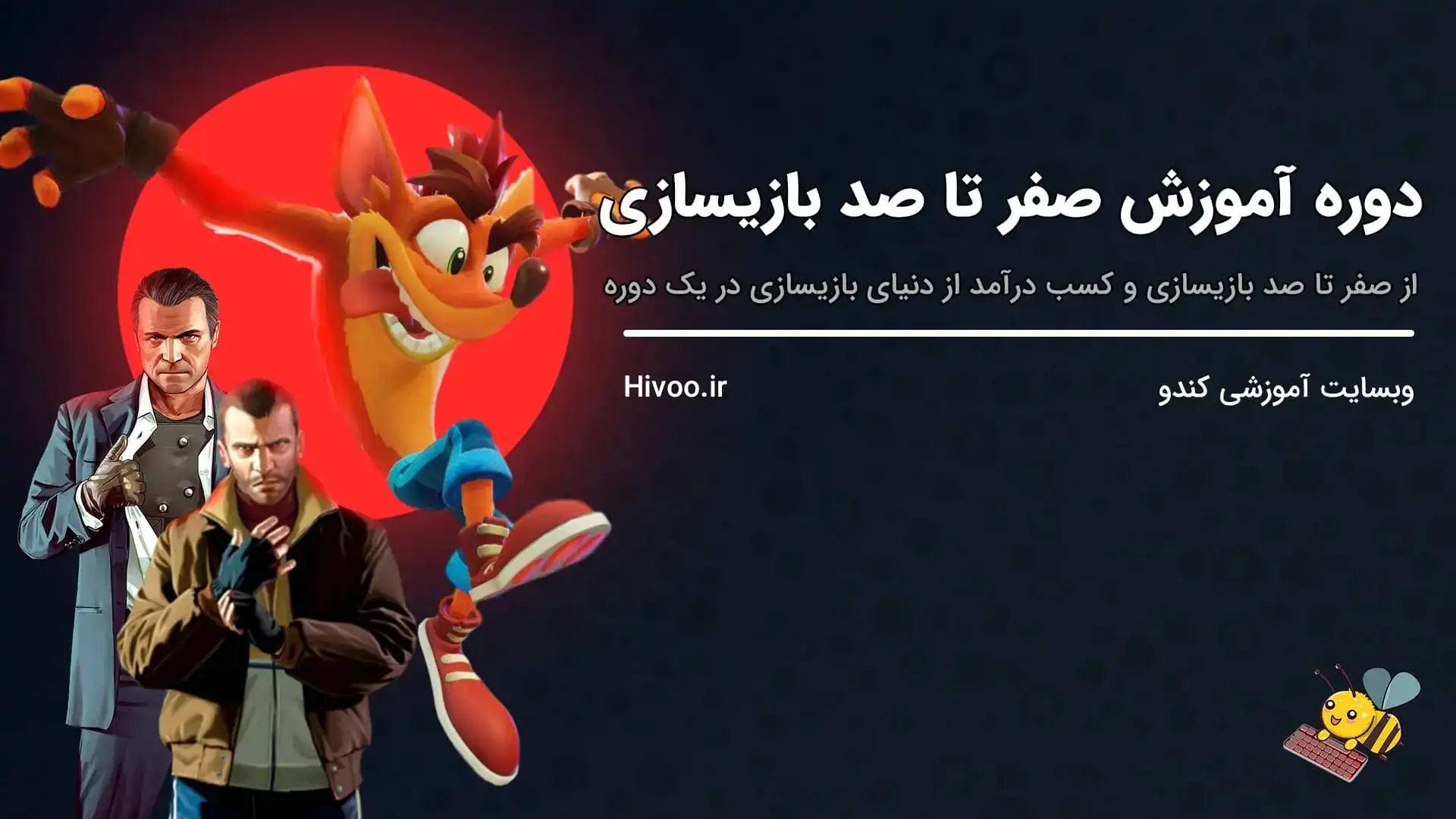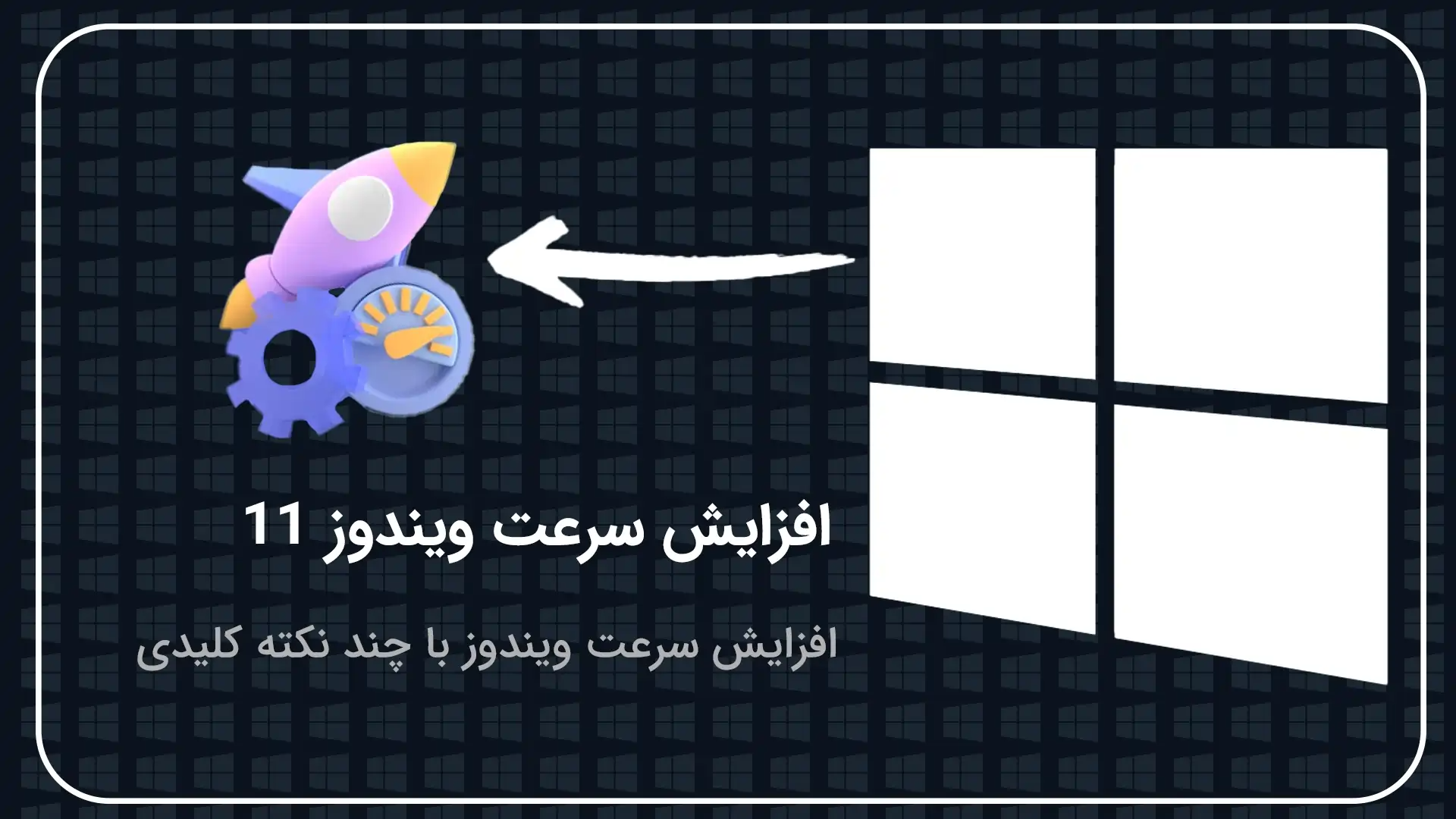
افزایش سرعت ویندوز 11 با 10 ترفند ساده
ویندوز 11 جدیدترین ویندوز شرکت مایکروسافت میباشد که در سال 2021 معرفی و وارد بازار شد , بدون شک بسیاری از کاربران به سمت ویندوز 11 کوچ کردند و علاقه مند به استفاده از این ویندوز جدید با محیط جذاب آن هستند اما یکی از مشکلاتی که بسیاری از کاربران ویندوز با آن رو به رو هستند سرعت پایین و کندی ویندوز ها هست و در اکثر مواقع این اتفاق به دلیل ضعف در سخت افزار کامپیوتر یا لپ تاپ کاربر است اما با رعایت و انجام یکسری کارها میتوان این کندی سرعت را تا میزان زیادی رفع کرد
علت کندی ویندوز چیست؟
یکی از بزرگترین علت های کندی ویندوز تنظیمات نرم افزاری و بهینه نشدن نرم افزاری ویندوز است, همانطور که میدانید در طول زمان با روی کار آمدن ورژن های جدید ویندوز و نسخه های جدید شکل ظاهری و گرافیکی ویندوز ها نیز پیشرفت فراوانی داشته و انیمیشن ها, سایه ها, رابط کاربری و ... با پیشرفت بسیار زیادی جهت زیباسازی ویندوز رو به رو شده اند که باعث کندی زیاد برای سخت افزار های قدیمی شده است همچنین یکی از عوامل کندی ویندوز کامپیوتر به دلیل سنگین شدن و زیاد شدن حافظه کش ویندوز میباشد که در ادامه مسیر سعی میکنیم تا تمامی نکات مهم جهت افزایش سرعت ویندوز را به شما بگوییم.
ترفند های افزایش سرعت ویندوز
ترفند های مختلفی جهت افزایش سرعت ویندوز وجود دارد که در ادامه مطلب به آنها اشاره شده است خوشخبتانه ویندوز فرایند های مختلفی را جهت افزایش سرعت ویندوز ساخته است که شما میتوانید با دنبال کردن این مراحل به صورت صحیح و طبق تصاویری که ما برای شما قرار دادیم میتوانید فرایند افزایش سرعت ویندوز را به خوبی داشته باشید و سرعت ویندوز خود را تا چندبرابر افزایش بدهید.
1 : بهینه سازی رابط کاربری و جلوه های بصری ویندوز
یکی از شیوه های افزایش سرعت ویندوز بهینه سازی رابط کاربری و جلوه های بصری است دقت کنید که برای انجام این فرایند لازم است در بخش سرچ ویندوز خود view advanced system settings را جست و جو کنید تا پنجره system properties بخش advance برای شما باز شود
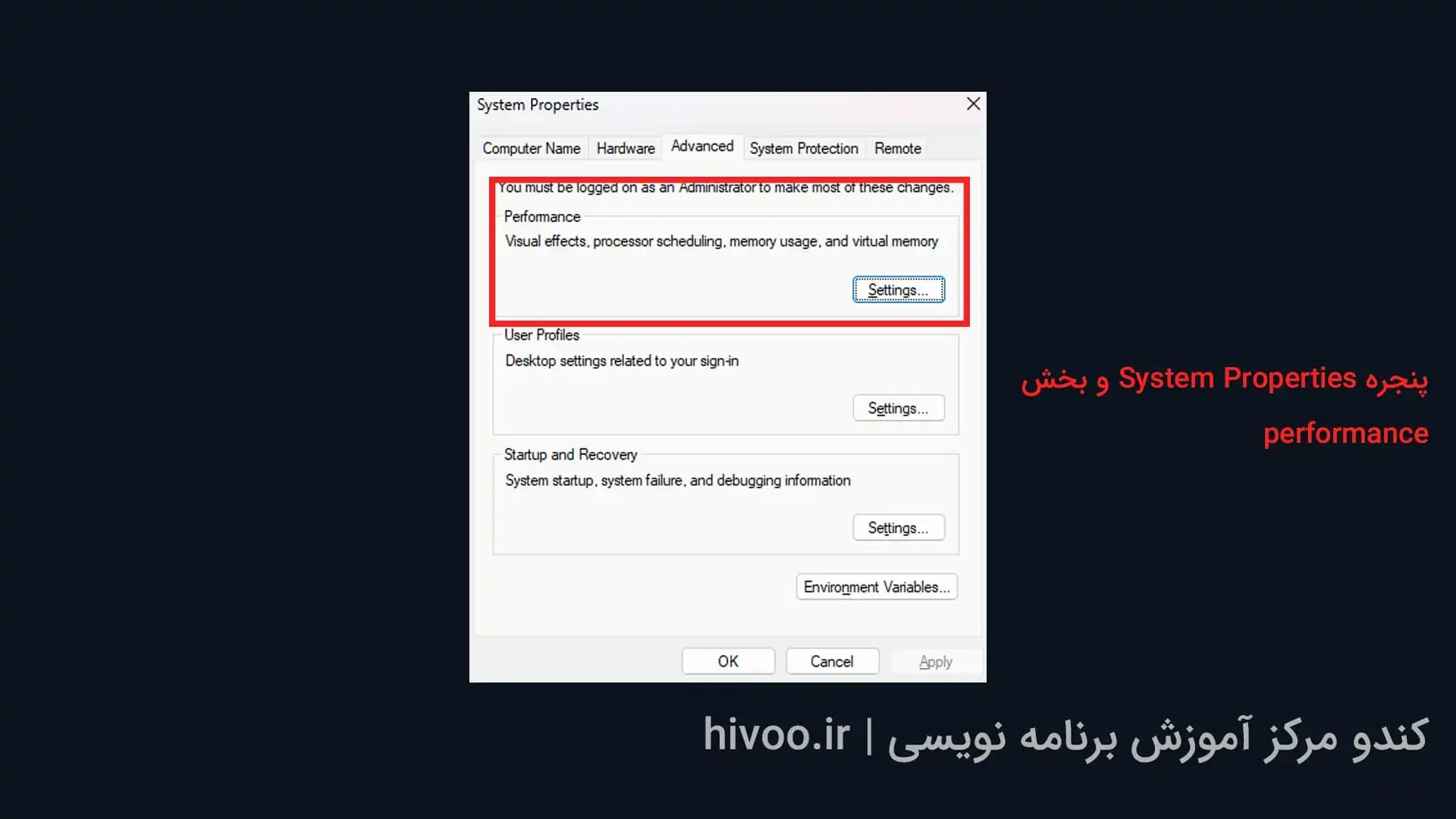
سپس از پنجره باز شده در بخش Performance بر روی دکمه Settings کلیک کنید تا پنجره جدید برای شما باز بشود , در پنجره جدید شما 4 تیک میبینید که هرکدام از آنها یکی از حالت های بهینه سازی رابط کاربری میباشند تنها کافی است با زدن گذینه adjust for best performance بهترین حالت بهینه سازی را برای ویندوز خود فعال کنید سپس پس از فعالسازی گذینه Adjust for best performanece فراموش نکنید که با فشار دادن دکمه OK پنجره با ببندید تا تغییرات بر روی ویندوز شما اعمال شود.

2 - تنظیمات مرتبط به Power Plan
یکی دیگر از ترفند های افزایش سرعت ویندوز تنظیمات مرتبط به Power Plan میباشد, power plan تنظیمات مرتبط به برق و منبع تغذیه کامپیوتر میباشند که با تنظیماتی مانند میزان روشنایی, میزان روشن ماندن صفحه مانیتور در حالت بدون استفاده , زمان رفتن کامپیوتر به حالت sleep و ... میتوانند باعث بهینه سازی منبع تغذیه کامپیوتر شوند جهت ورود به تنظیمات power plan در جست و جوی ویندوز خود لازم است choose a power plan را جست و جو کنید سپس show additional plans با بزنید تا دیگر گذینه های power plan برای شما به نمایش در آید در آنها به احتمال زیاد گذینه High performance را انتخاب کنید
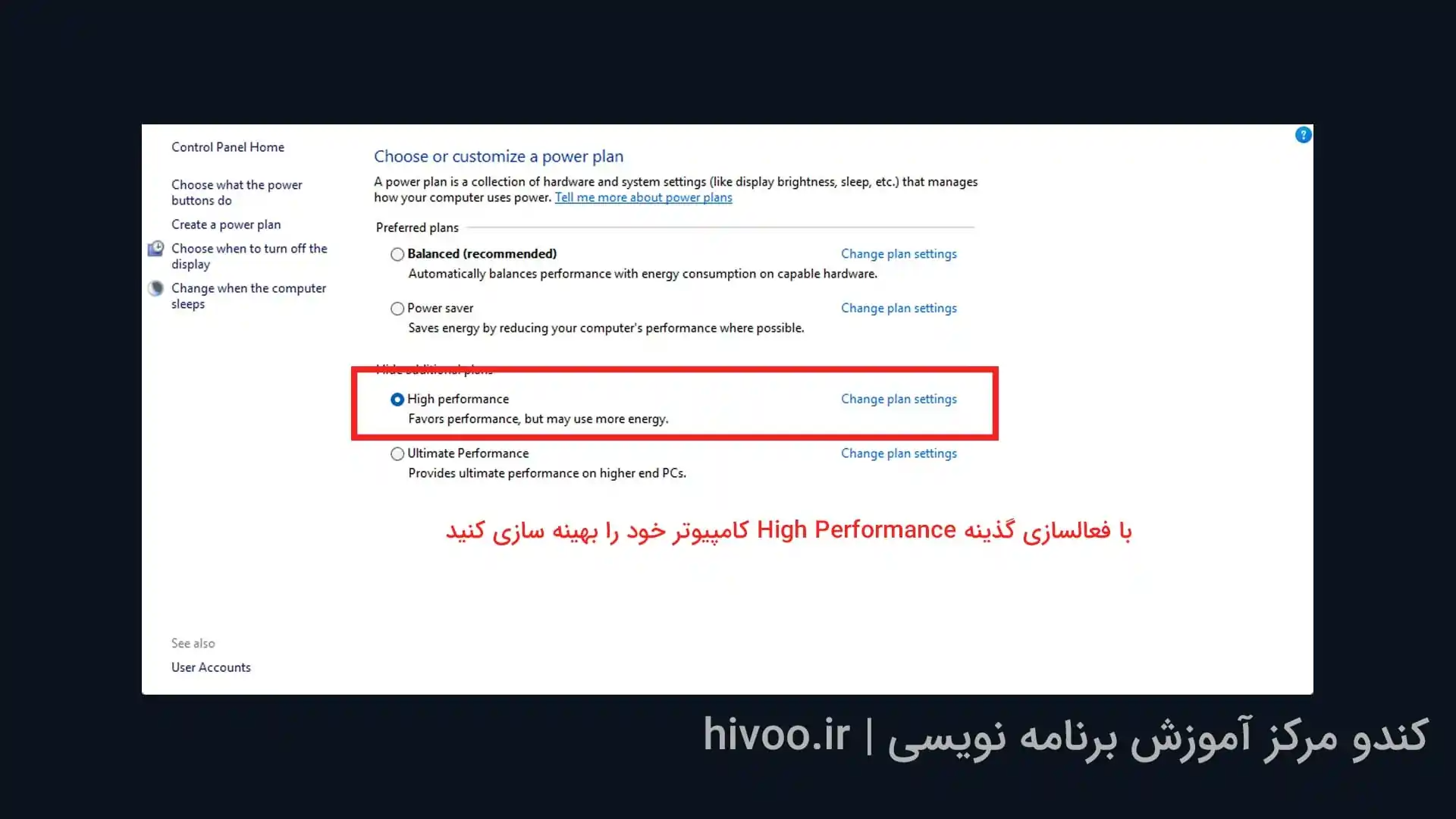
3 - پاکسازی فضای اضافه و حافظه کش Drive C
درایو C مهمترین و اصلی ترین درایو در کامپیوتر شما میباشد زیرا که تمامی اطلاعات مهم و مرتبط به ویندوز در این درایو وجود دارد شما همیشه لازم است تا این درایو را خالی نگهدارید و اطلاعات بدون کاربرد و بی استفاده را از آن خالی نمایید, جهت پاکسازی درایو C از فضای اضافه و حافظه کش لازم است روی درایو C خود راست کلیک کرده و گذینه properties را انتخاب کنید تا پنجره Local Disk Properties برای شما باز شود ( دقت کنید که این عملیات را برای هر درایوی که ویندوز در آن قرار دارد باید انجام بدهید ) سپس بر روی دکمه Details کلیک نمایید.
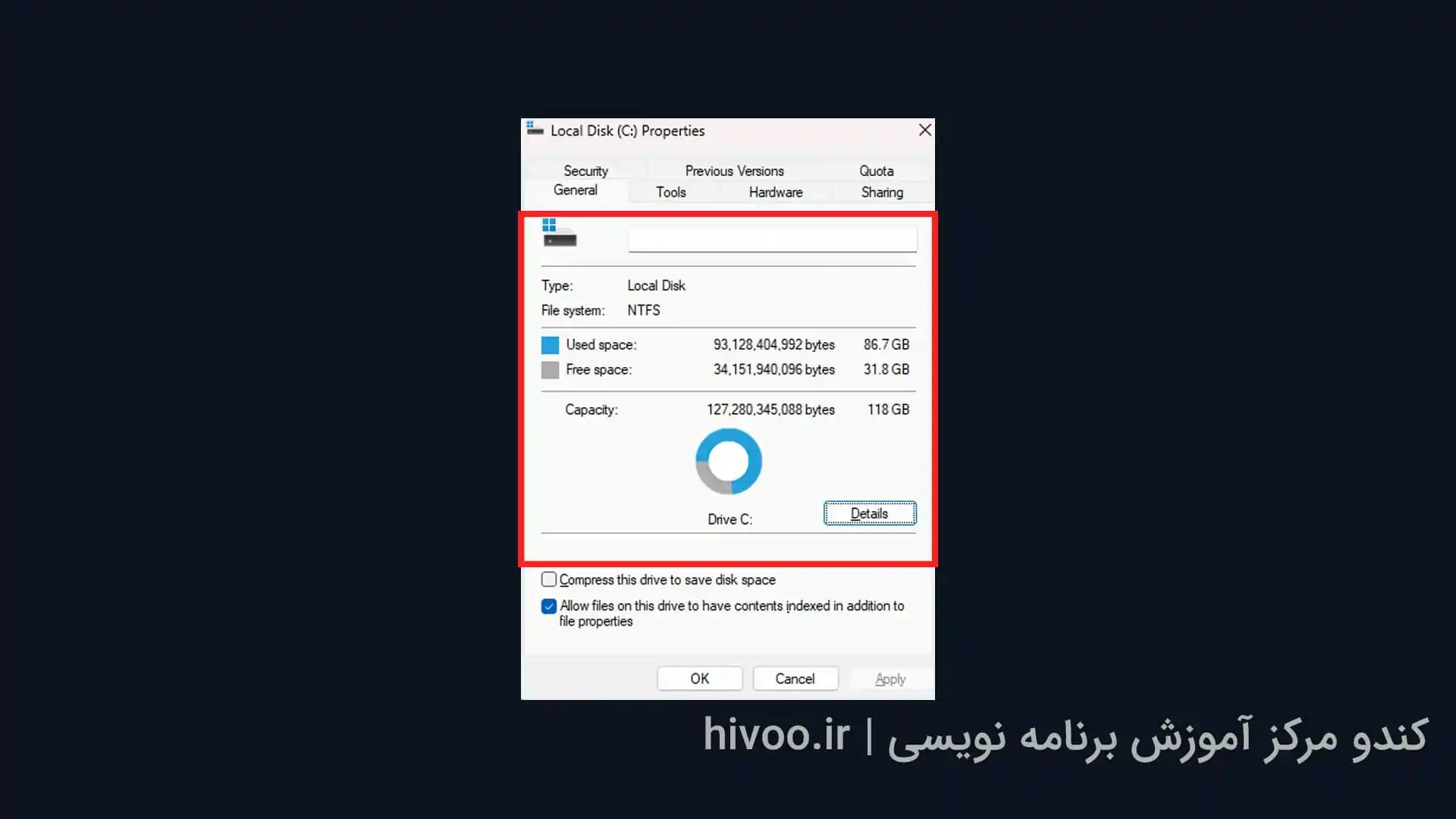
سپس به پنجره جدید وارد خواهید شد , در پنجره جدید پس از اسکن کامل حافظه کامپیوتر شما لازم است بر روی گذینه Temporary Files کلیک کرده تا اطلاعات موقت و حافظه کش کامپیوتر شما باز شود در پنجره باز شده تیک تمامی مواردی که به آنها نیاز ندارید و میخواهید حذف بشوند را بزنید ( دقت کنید که یکی از گذینه های موجود فایل های اضافه در پوشه Downloads میباشد ) در نهایت با فشار دادن دکمه Remove files تمامی فایل های اضافه در کامپیوتر شما حذف خواهند شد.
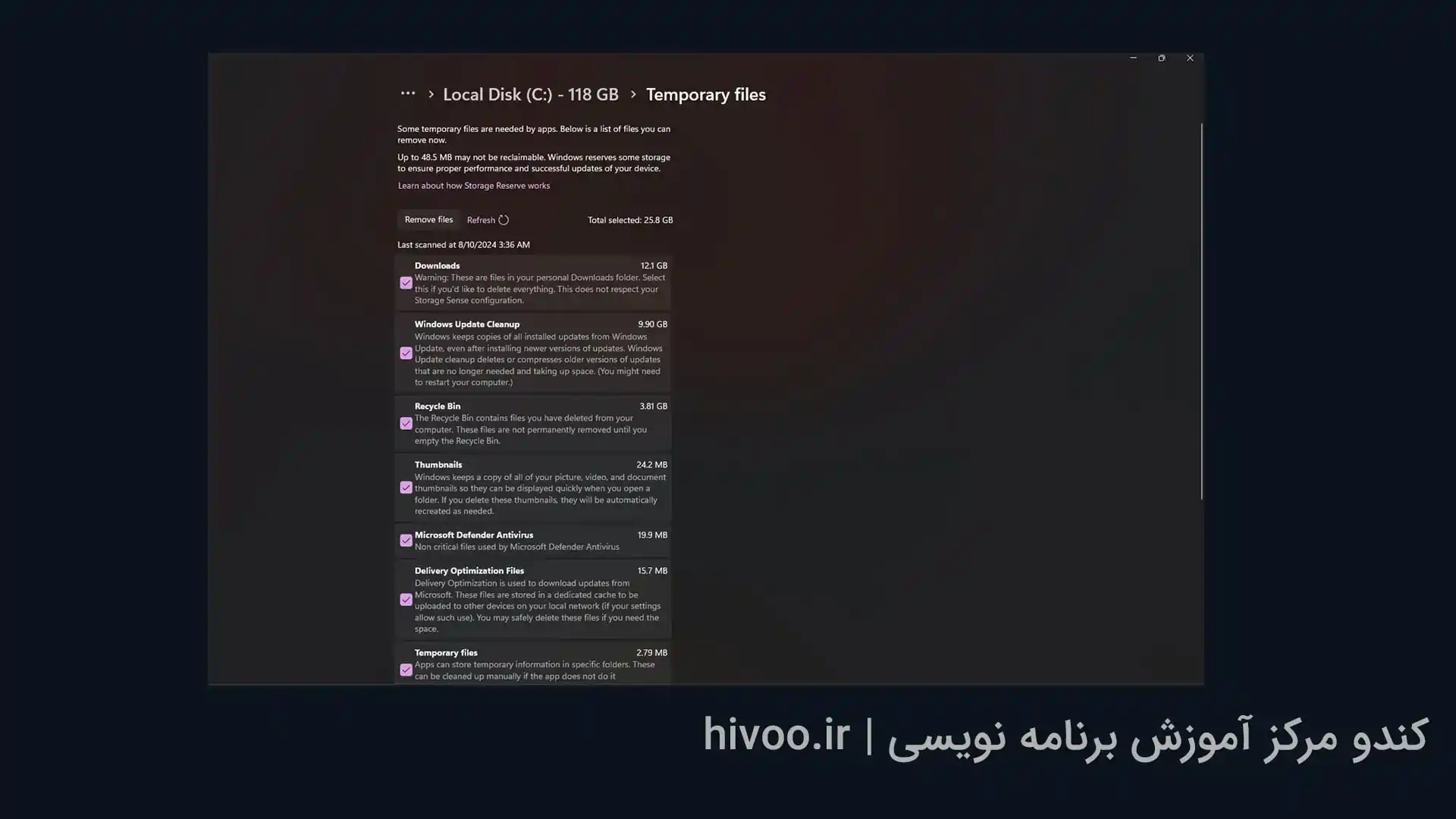
4 - غیرفعال کردن Startup ها در ویندوز 11
Startup ها نرم افزارهایی هستند که در هنگام شروع ویندوز ( زمانی که ویندوز شما اجرا میشود و کامپیوتر روشن میشود ) به صورت خودکار اجرا میشوند, اجرای خودکار این نرم افزارها میتواند فضای Ram و CPU زیادی را اشغال کند که باعث کندی ویندوز شما میشود جهت غیرفعالسازی Startup ها تنها لازم است در سرچ ویندوز خود گذینه Startup Apps را سرچ نمایید و سپس تمامی مواردی که برای شما به نمایش در می آید را غیرفعال کنید

غیرفعال کردن startup باعث افزایش سرعت ویندوز 11 به میزان قابل قبولی میشوند
5 - خاموش کردن notification های ویندوز
جهت غیرفعال کردن Notification های ویندوز در بخش سرچ ویندوز خود Notification & Actions را سرچ کردن و سپس در پایین تر پنجره باز شده Notification نرم افزار هایی که به آنها نیاز ندارید را غیرفعال کنید این کار تاثیر بسیار زیادی در افزایش سرعت ویندوز شما میگذارد
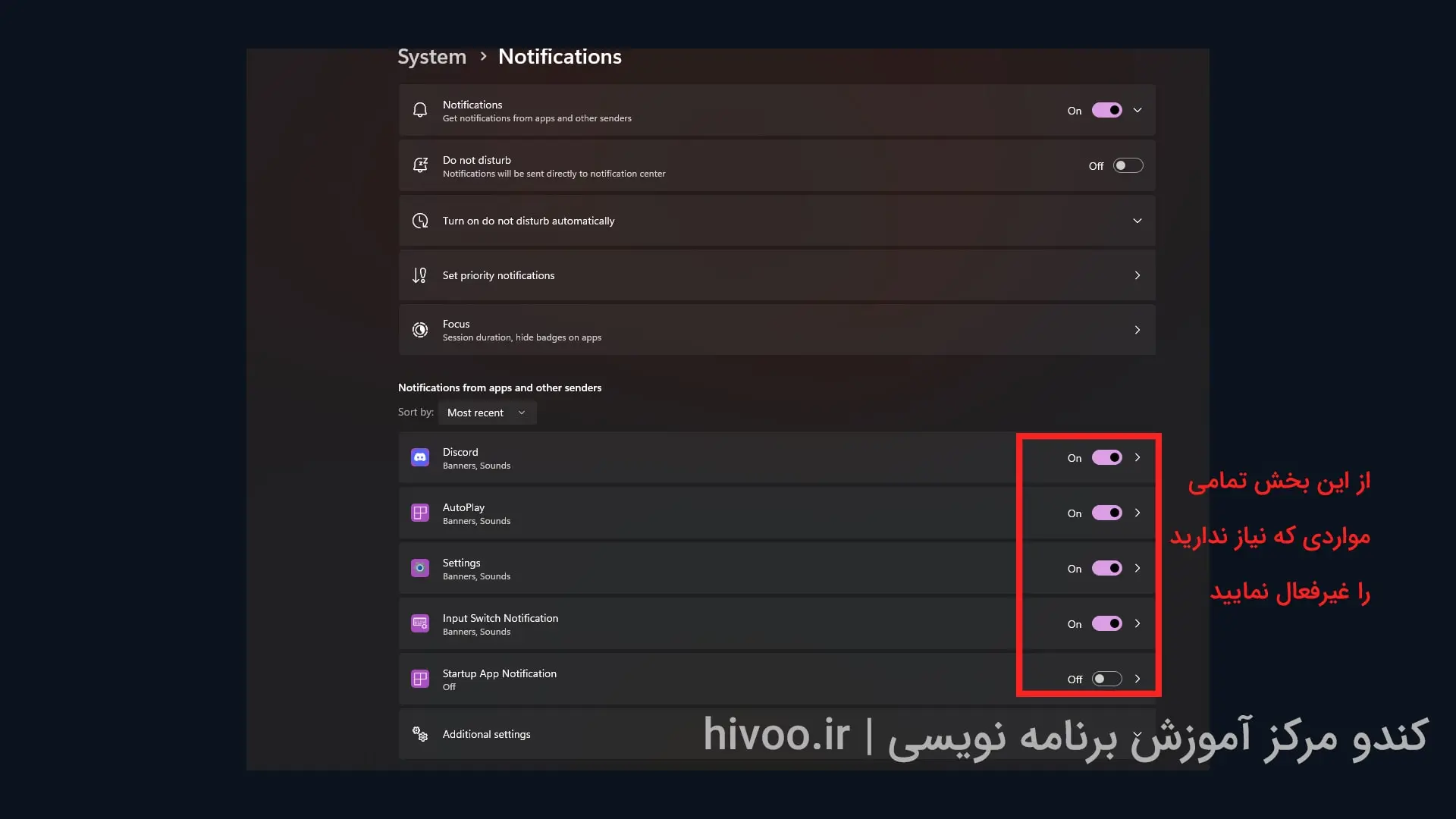
6 - بهینه سازی هارددیسک غیر افزایش سرعت ویندوز
یکی از کارهایی که جهت افزایش سرعت ویندوز 11 میتوانید انجام بدهید بهینه سازی هارد دیسک ویندوز میباشد برای انجام اینکار گذینه Defragment and Optimize Drives را در سرچ ویندوز خود جست و جو کنید و پنجره آن را باز کنید سپس در پنجره باز شده درایو مورد نظر را انتخاب کنید و دکمه Optimize را فشار بدهید , پیشنهاد میشود برای تمامی درایو های کامپیوتر این فرایند را تکرار نمایید
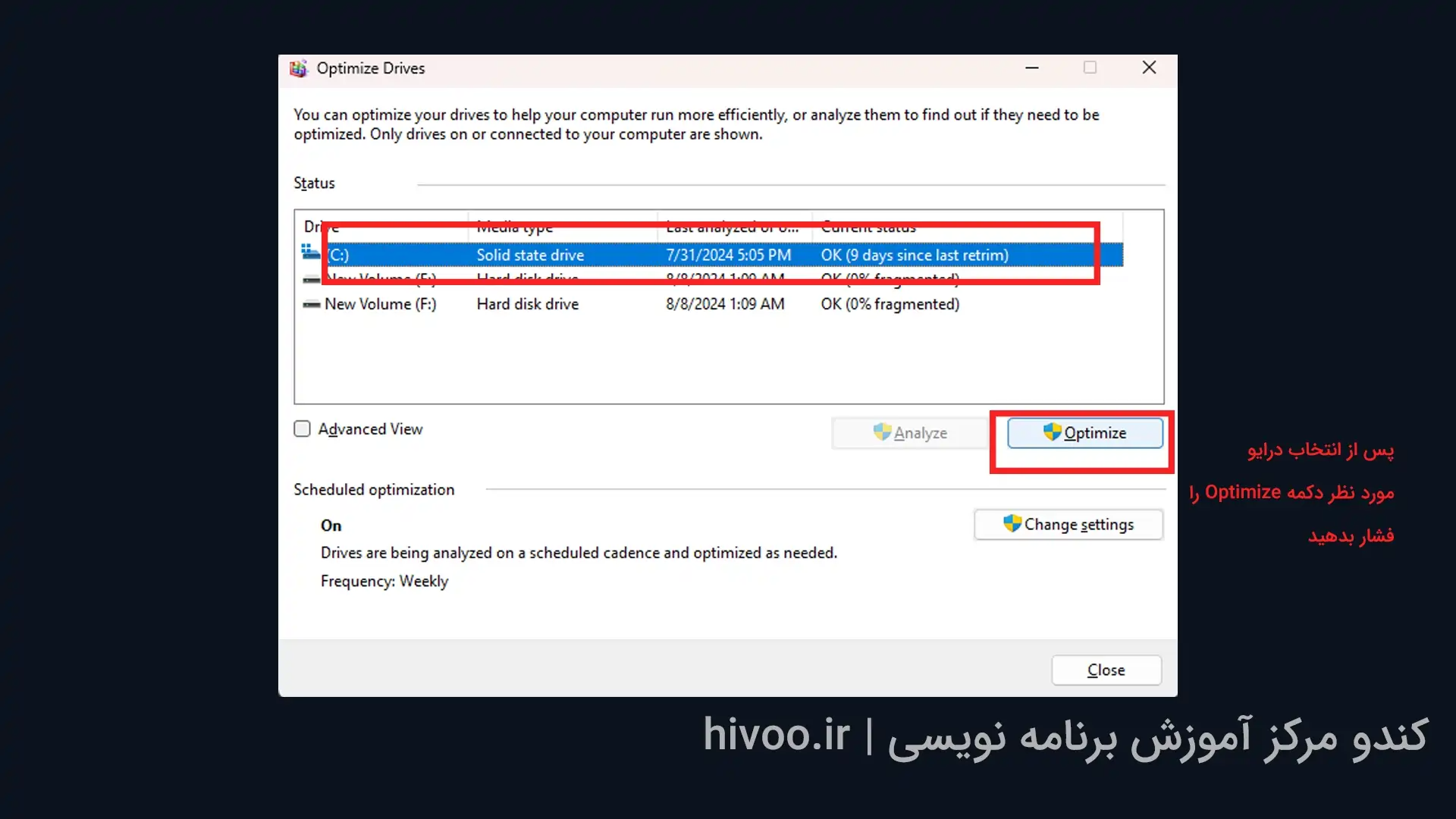
7 - فعالسازی حالت Game Mode
یکی دیگر از حالت هایی که در افزایش سرعت ویندوز شما تاثیر دارد حالت Game Mode است البته لازم به ذکر است این حالت بیشتر برای گیم ها کاربرد دارد زیرا در این حالت ویندوز در هنگام اجرای بازی ها نرم افزار های بکگراند که فشار زیادی بر روی سخت افزار شما می آوردند را غیرفعال میکند تا شما بهترین تجربه از بازی ها را داشته باشید. برای فعالسازی حالت گیم مود تنها کافی است گذینه Game Mode Settings را در جست و جوی ویندوز خود سرچ نمایید و پنجره Game Mode را باز کنید سپس گذینه Game Mode را فعال کنید.
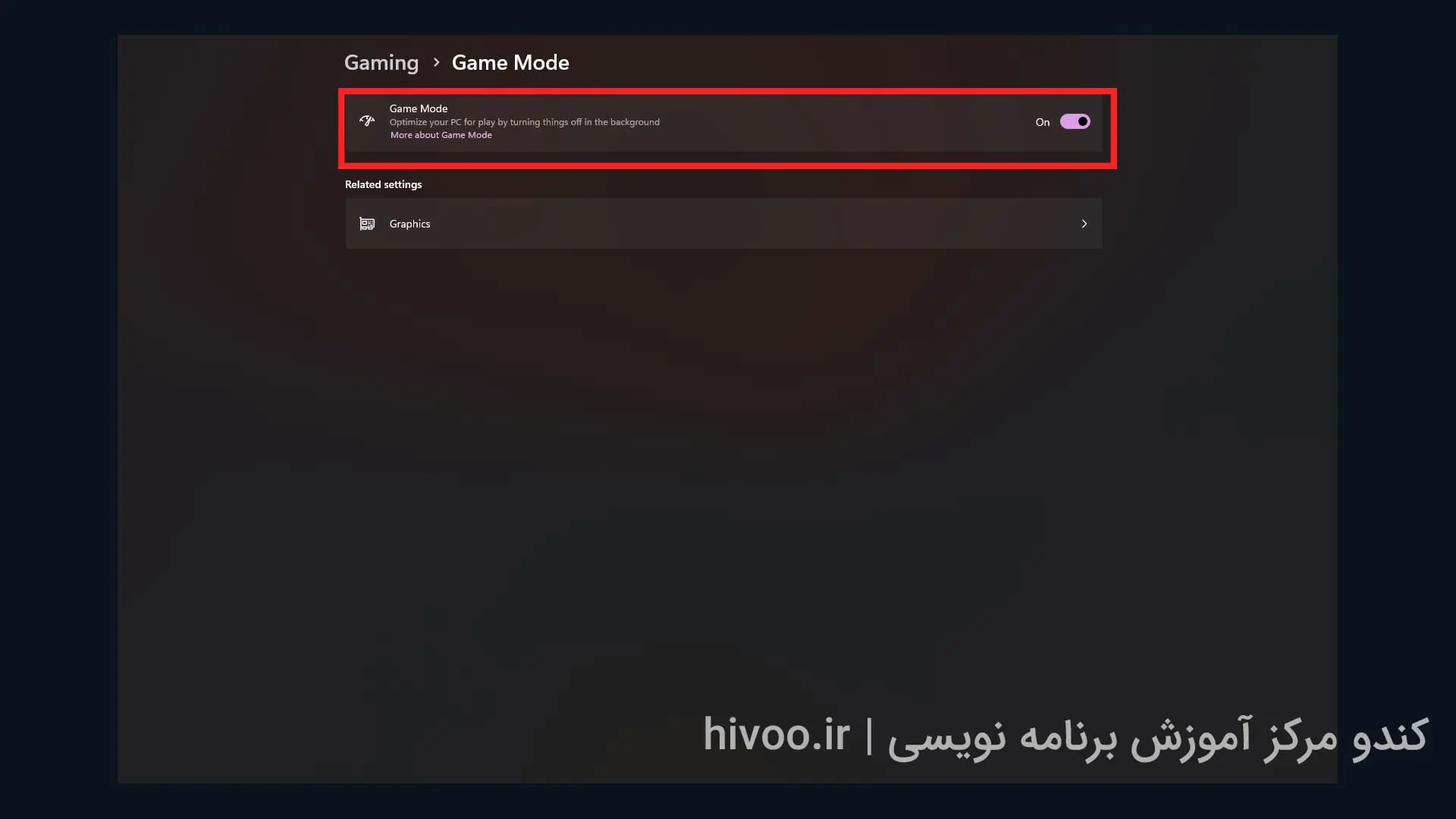
8 - فعالسازی Storage Sense
یکی دیگر از عواملی که میتوانید در افزایش سرعت ویندوز شما تاثیر داشته باشد فعالسازی Storage Sense است برای اینکار تنها کافی است Storage Settings را در سرچ ویندوز خود جست و جو کنید و سپس پنجره Storage را باز کنید, کمی پایین تر در پنجره باز شده گذینه Storage Sense را فعال نمایید
9 - استفاده از نرم افزار های افزایش سرعت ویندوز
یکی دیگر از عواملی که میتواند به شما در افزایش سرعت ویندوز کمک کند استفاده از نرم افزار های کمکی است , نرم افزار هایی که فرایند افزایش سرعت و پاکسازی رم را به صورت کامل برای شما انجام میدهند میتوان از این نرم افزار ها با موارد زیر اشاره کرد Advanced Windows Care AVG Pc TuneUp Wise Game Booster Razer GameBooster
10 - رسیدگی به ویندوز
ویندوز یک سیستم عامل بسیار حساس است که در صورت رسیدگی نکردن میتوانید مشکلات زیادی را برای ویندوز خود به وجود بیاورید , پیشنهاد میشود برای حفظ سرعت ویندوز و همچنین جلوگیری از به وجود آمدن هر مشکلی برای ویندوز هر چندوقت یکبار با استفاده از آنتی ویروس خود ویندوز ( Windows Defender ) یا آنتی ویروس های کمکی به صورت کامل ویندوز خود را اسکن نمایید زیرا ویروس ها به غیر از ایجاد مشکلات زیاد برای ویندوز باعث کندی فراوان میشوند همچنین پیشنهاد میشود دقت کافی را داشته باشید که چه نرم افزارهایی نصب میکنید و همیشه نرم افزارهای بدون کاربرد را حذف کنید تا بهترین سرعت را از ویندوز خود بگیرید
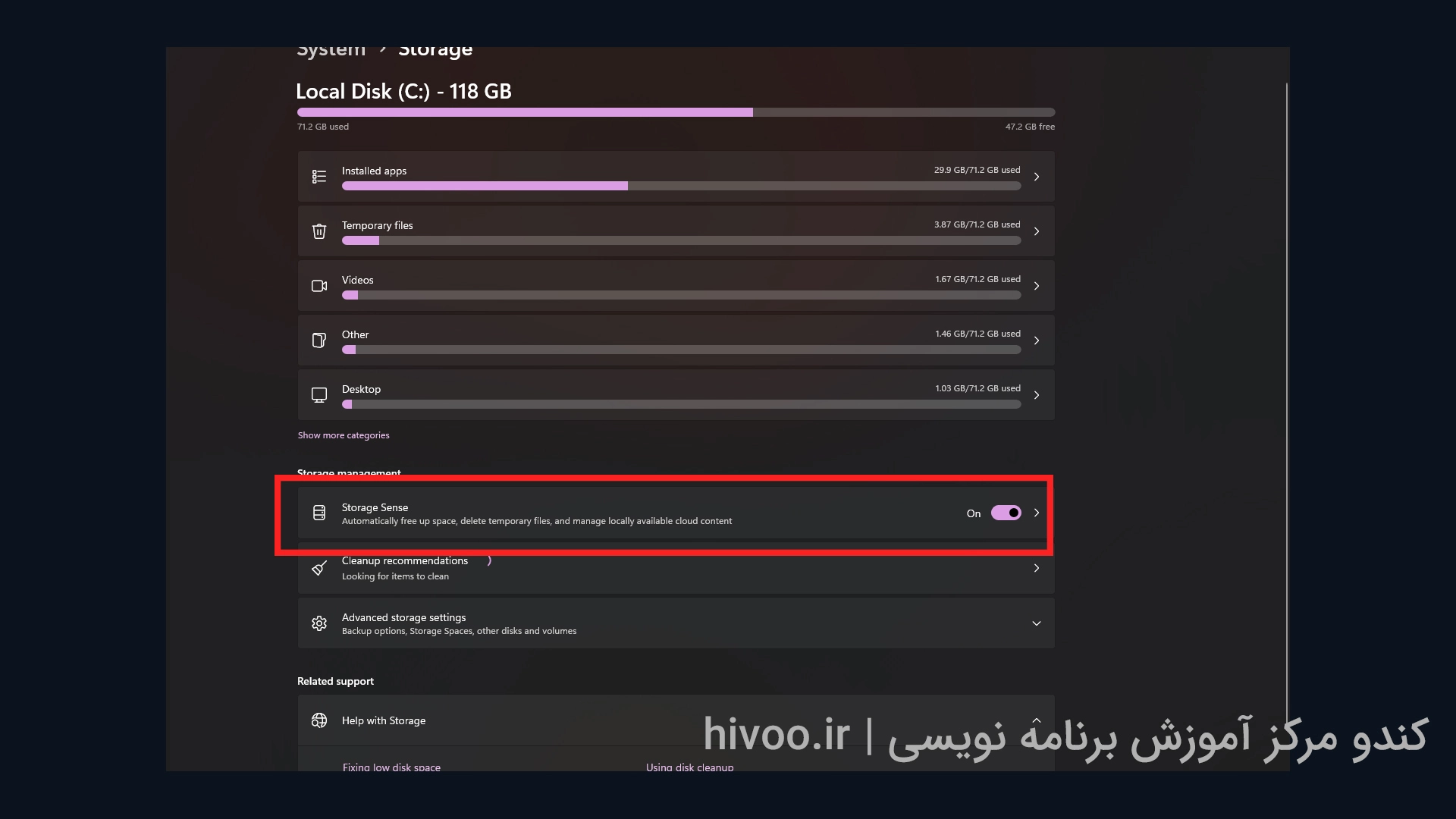
کلام آخر در زمینه افزایش سرعت ویندوز
فرایند افزایش سرعت ویندوز یک فرایندی است که سخت افزار تاثیر مستقیمی دارد پیشنهاد میشود در صورتی که امکانش برای شما فراهم است حتما حافظه Ram و هارد دیسک خود را ارتقا بدهید همچنین استفاده از SSD به جای هارد های قدیمی HDD بسیار پیشنهاد میشود زیرا تاثیر بسیار زیادی در سرعت ویندوز دارند همچنین مشکلات سخت افزاری مانند ( داغ شدن سیستم در اثر از بین رفتن سیلیکون و یا گرد و خاک زیاد و ... ) باعث کندی و آسیب رسیدن به کامپیوتر شما میشود به همین دلیل پیشنهاد میشود تا در صورتی که خودتان تخصص این موضوع را دارید حتما همیشه کیس کامپیوتر یا لپ تاپ خود را تمیز نگهدارید و خمیر سیلیکون CPU و کارت گرافیک را هر 6 ماه یکبار عوض کنید هشدار : اگر تخصص کافی را ندارید حتما جهت سرویس کردن کامپیوتر خود اینکار را به یک متخصص بسپارید زیرا یک اشتباه میتواند باعث آسیب زدن و نابود شدن یکی از قطعات کامپیوتر شما بشود

این مقاله به صورت کامل توسط تیم تولید محتوای کندو نوشته شده است ، تمامی محتواهای مقالات نوشته شده در وبسایت کندو از تجربیات چندین ساله اعضای تیم و یا نتیجه تحقیق های چند روزه است تا شما خوانندگان محترم بهترین تجربه را از مقالات وبسایت کندو داشته باشید